Cómo Transferir Fotos de Mac a iPad
iMac fue la primera PC sin legado. Fue la primera máquina Macintosh en tener un puerto USB, pero no una unidad de disco flexible. Por lo tanto, todas las Mac tienen puertos USB incluidos. A través del puerto USB, los fabricantes de equipos podían fabricar artículos perfectamente con PC x86 y Mac.
Por otro lado, el iPad es conocido por ser una de las tabletas más influyentes del mundo. El iPad había creado la entrada del mercado de las tabletas. El iPad se puede usar para hacer todos los coros diarios que haces en tu computadora o tu computadora portátil. Es más fácil de usar ya que los iPad son muy prácticos. La excelente velocidad y la excelente calidad de visualización han permitido a Apple liderar la industria de las tabletas desde sus inicios.
Ahora todo el mundo quiere un iPad. Es fundamental saber cómo transferir tus fotos de iMac a iPad (o a transferir videos de Mac a iPhone o iPad), para que pueda traer y apreciar los momentos amados en cualquier momento y en cualquier lugar.
Parte 1. Transfiere fotos de Mac a iPad usando Easy Way
Ahora, ¿estás listo para conocer otra forma de transferir fotos de Mac a iPad? En estos días, debido a los pasos complicados de iTunes, las herramientas de terceros parecen ser las opciones alternativas para los usuarios, que son más fáciles y rápidas. DrFoneTool – Administrador de teléfono (iOS), por ejemplo, es un software de escritorio de renombre, que es un compañero de iTunes. Al igual que iTunes, también te permite transferir imágenes de Mac a iPad. Incluso funciona mejor. Es importante destacar que no eliminará ninguna foto durante la transferencia de fotos.

DrFoneTool – Administrador de teléfono (iOS)
Transferir MP3 a iPhone/iPad/iPod sin iTunes
- Transfiera, administre, exporte/importe su música, fotos, videos, contactos, SMS, aplicaciones, etc.
- Haga una copia de seguridad de su música, fotos, videos, contactos, SMS, aplicaciones, etc. en la computadora y restáurelos fácilmente.
- Transfiere música, fotos, videos, contactos, mensajes, etc. de un teléfono inteligente a otro.
- Transfiere archivos multimedia entre dispositivos iOS e iTunes.
- Totalmente compatible con iOS 7, iOS 8, iOS 9, iOS 10, iOS 11, iOS 12, iOS 13 y iPod.
Paso 1. Descargue e instale la transferencia de fotos Mac iPad
Si tiene una PC con Windows, pruebe la versión de Windows para transferir fotos de la PC al iPad.
Paso 2. Conecta el iPad con tu Mac a través de un cable USB. DrFoneTool – Phone Manager (iOS) detectará su iPad y mostrará su información en la ventana de inicio.

Paso 3. Haga clic en ‘Fotos’ en la parte superior de la interfaz principal para mostrar la ventana de fotos. Luego seleccione Fototeca en la barra lateral izquierda, puede ver el icono ‘Agregar’ en la parte superior de la ventana. Haga clic en él para buscar en su computadora Mac las fotos que desea transferir al iPad. Después de encontrarlos, selecciónelos y haga clic en ‘Abrir’. Y luego verá barras de progreso que muestran el proceso de transferencia.
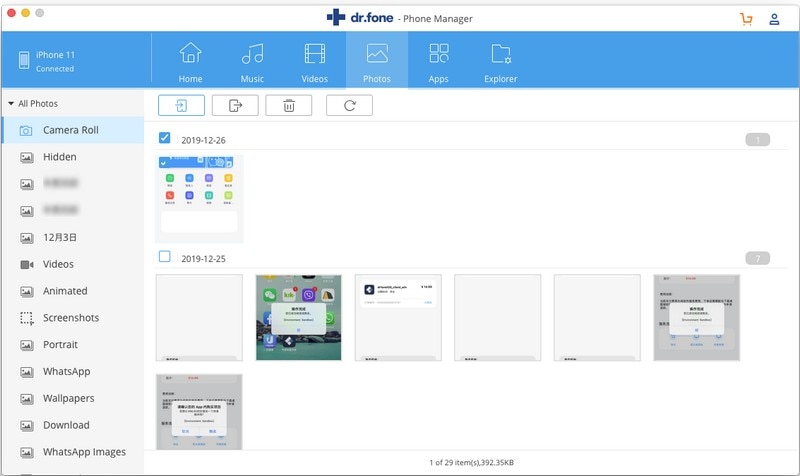
Parte 2. Cómo usar iTunes para transferir fotos/imágenes de Mac a iPad
Como sabes, iTunes para Mac te permite transferir fotos de Mac a iPad. Estas imágenes se guardarán en la biblioteca de fotos. Antes de seguir este método, una cosa debes tener muy clara, es decir, iTunes eliminará todas las fotos existentes al transferir fotos al iPad. Por lo tanto, será mejor que lo pienses dos veces si realmente quieres transferir fotos al iPad desde Mac con iTunes.
De todos modos, aquí está el tutorial. Echemos un vistazo.
Paso 1. Abre iTunes en Mac y conecta tu iPad a Mac con un cable USB. Tu iPad pronto será detectado por iTunes y se mostrará en la ventana principal de iTunes.
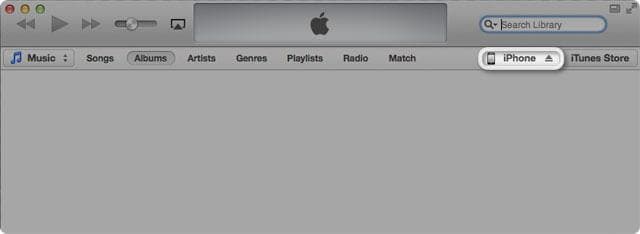
Paso 2. Ahora haga clic en la pestaña Fotos que se encuentra junto a la ubicación del botón anterior del iPhone.
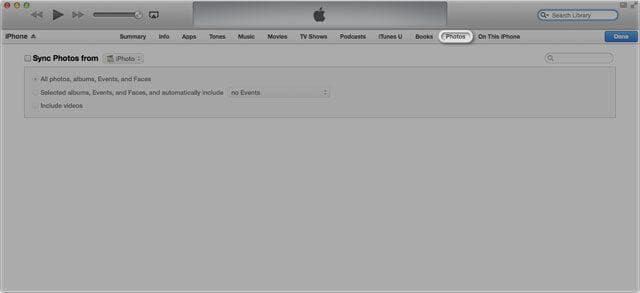
Paso 3. Marque Sincronizar fotos y elija sincronizar todas las fotos o las seleccionadas. Luego, vaya a la esquina inferior derecha y haga clic en Aplicar.

Parte 3: 3 aplicaciones de iPad ayudan a mover fotos de Mac a iPad
1. Aplicación de transferencia de fotos
La aplicación de transferencia de fotos le permite transferir fotos rápidamente entre su iPhone, iPad, Mac o PC utilizando su red WiFi local. Funciona en iOS 5.0 o posterior. También lo ayuda a definir qué tareas deben hacer primero y qué tareas se pueden hacer después, lo que justifica su popularidad en todo el mundo cuando se trata de compartir archivos entre dispositivos y computadoras como iMac y iPad.
Más información sobre la aplicación de transferencia de fotos aquí!
Siga los sencillos pasos a continuación para copiar fotos de Mac a iPad:
Paso 1. Asegúrate de que tu iPad y tu Mac estén usando la misma red WiFi.
Paso 2. La aplicación Photo Transfer debe ejecutarse primero en su iPad.
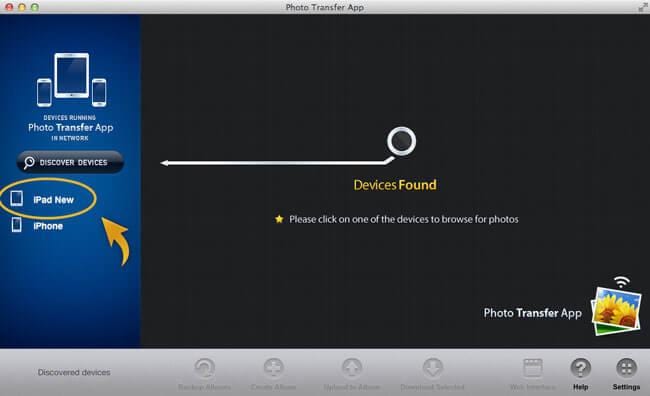
Paso 3. Ejecute la aplicación de transferencia de fotos de escritorio en su Mac. Después de eso, seleccione el botón ‘Descubrir dispositivos’.

Paso 4. Seleccione las fotos para transferir en la próxima ventana.
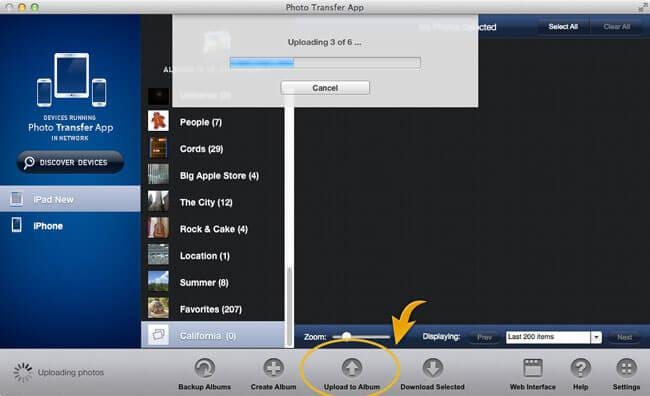
Paso 5. Haga clic en el botón ‘Cargar en álbum’ para iniciar la transferencia.
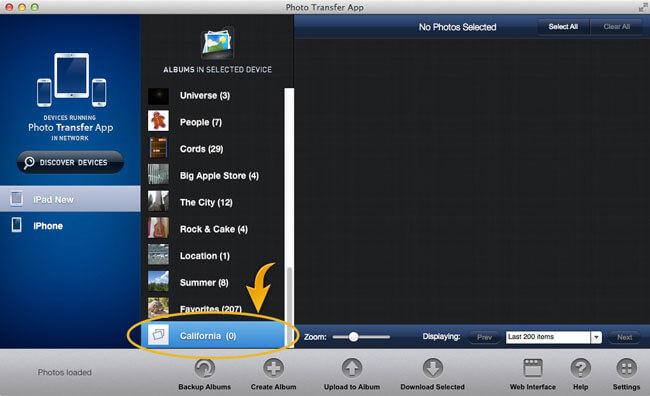
2. Dropbox
Dropbox es un registro que facilita la administración. Los clientes pueden usar Dropbox para hacer un sobre poco común en cada una de sus computadoras portátiles o de escritorio. Dropbox ofrece un plan freemium para los usuarios, donde los clientes pueden tener un uso gratuito con un tamaño limitado, mientras que las membresías pagas pueden tener más almacenamiento. A todos los clientes básicos se les ofrece comenzar con 2 GB de espacio de almacenamiento en línea gratuito. Dropbox es ampliamente utilizado para compartir fotos y otros archivos en iPads. Permite almacenar hasta 100GB por una cantidad específica con 99$ al año. Este precio es bastante razonable para los servicios que ofrece.
Más información sobre Dropbox aquí
Estos son los pasos para compartir sus fotos desde iMac a iPad:
Paso 1. Obtener Dropbox instalado en su Mac.
Paso 2. Inicie Dropbox en su computadora y elija la carpeta Pública y arrastre y suelte sus archivos de fotos en ella.
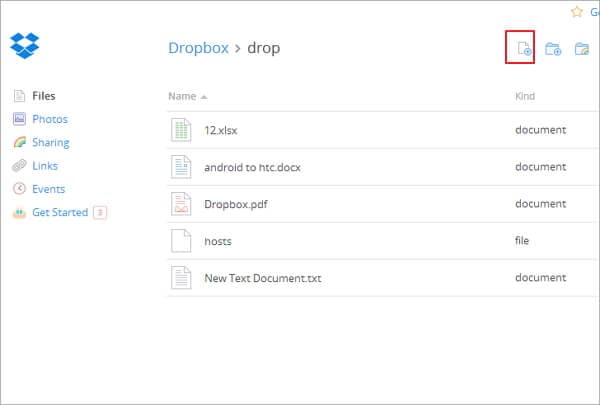
Paso 3. Instala Dropbox en tu iPad y abre la carpeta Pública para descargar las fotos.
Paso 4. De esta forma, también puedes transferir imágenes desde Macbook a iPad.

3. Instashare
Con Instashare, puede descargar fácilmente fotos de Mac a iPad. Es compatible con iOS 5.1.1 o posterior. No es necesario que se una a la página web, simplemente utilice el WiFi local o el Bluetooth para realizar la transferencia de fotos del iPad. No tiene que ingresar el correo electrónico y la contraseña, en su lugar, simplemente ejecute la aplicación y transfiera fotos entre Mac y iPad.
Más información sobre InstaShare aquí
Es muy útil mover fotos de Mac a iPad siguiendo estos pasos:
Paso 1. Instale Instashare en su Macbook para transferir fotos a iPad
Paso 2. Instale Instashare en su iPad.
Paso 3. Arrastre la foto al iPad que aparece en su aplicación Instashare.
Paso 4. Haga clic en ‘Permitir’ para transferir las fotos.
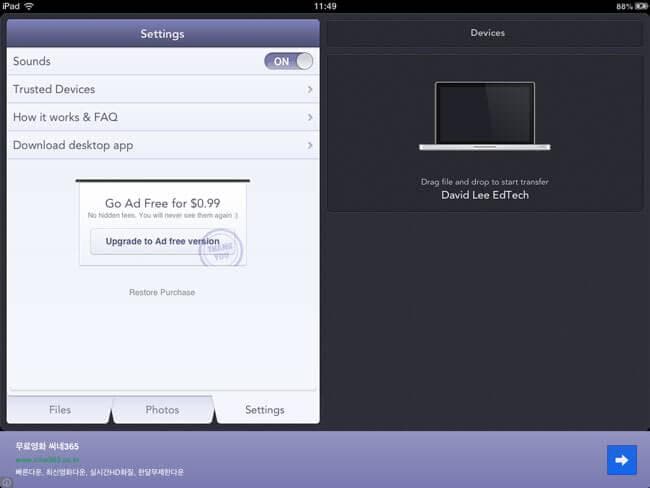
últimos artículos

